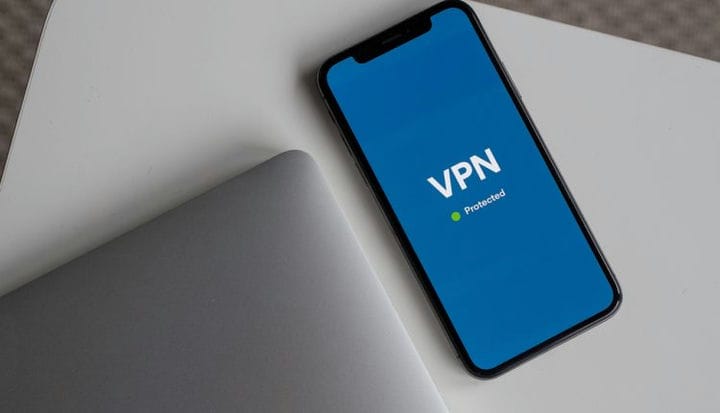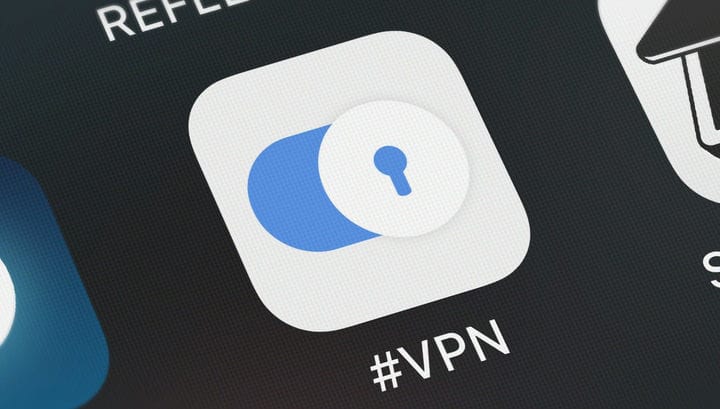Как настроить автоподключение VPN на Айфоне
Пользователи Айфонов все больше интересуются использованием VPN на своих устройствах. Такую популярность можно объяснить несколькими факторами: безопасность в сети, возможность заблокировать рекламу и попасть на заблокированные сервисы.
Но у всех приложений есть один недостаток — ими неудобно пользоваться. Постоянно включенный ВПН расходует аккумулятор, а переподключать сервис — занятие не из интересных. Рассказываем, как настроить VPN, чтобы он сам активировался при запуске приложения.
Какой ВПН подходит для автоматического подключения
К сожалению, большинство решений для «яблочной» продукции не предусматривают возможность включаться во время запуска конкретной программы и отключаться при выходе из нее. Допустим, вы решили купить Айфон 14 Про Макс в Киеве и хотите настроить автозапуск ВПН на нем. В таком случае можно использовать связку AdGuard и встроенного приложения «Команды».
Настраиваем включение ВПН при запуске приложения
Как только вы скачали AdGuard и убедились, что на смартфон установлена программа «Команды» (если нет — загрузите ее из AppStore), можно приступать к настройке. Опишем порядок действий:
- запустите ВПН-приложение на смартфоне, примите условия соглашения;
- авторизуйтесь в сервисе любым удобным способом;
- активируйте подключение, это нужно, чтобы iOS добавила клиент в профиль конфигурации.
После этого можно перейти к настройке автозапуска. Для этого откройте приложение «Команды», перейдите в раздел автоматизации (кнопка находится на панели внизу) и добавьте новую автоматизацию.
В открывшемся списке нужно выбрать пункт «Приложение». В этом окне доступны две опции — можно выбрать непосредственно приложение, во время запуска которого будет активироваться AdGuard, и статус («Открыто» или «Закрыто»). Когда приложение будет установлено, не забудьте отметить чекбокс «Открыто» и нажать на кнопку «Далее».
В следующем окне можно добавить действие. Наберите в поиске AdGuard, выберите его, затем тапните по пункту «Настроить VPN-соединение». Откроется меню, где будет написано «Включить VPN-соединение», нажмите далее и сдвиньте слайдер «Спрашивать до запуска» влево. После нажатия на кнопку «Готово» процесс настройки будет завершен. Но только наполовину.
Настраиваем выключение ВПН при выходе из приложения
Теперь нужно создать автоматизацию, которая будет отключать VPN-соединение. Порядок действий будет похожим, но с небольшими отличиями. Чтобы вы не запутались, мы составили еще одну инструкцию:
- создайте новую автоматизацию в меню приложения «Команды»;
- выберите то же приложение, что и ранее, но статус должен быть «Закрыто»;
- выберите добавление действия, найдите AdGuard, тапните по приложению;
- нажмите на пункт «Настроить VPN-соединение», тапните по надписи «Включить VPN-соединение», чтобы оно изменилось на «Выключить…»;
- отключите слайдер «Спрашивать до запуска».
Теперь вы полностью настроили активацию и отключение ВПН при работе с конкретным приложением.